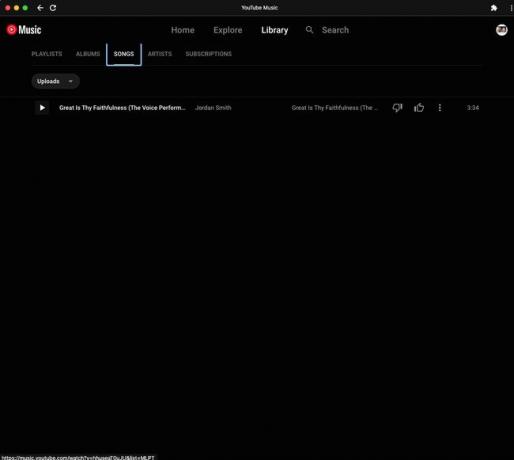Slik får du tilgang til iTunes-biblioteket ditt på en Chromebook
Hva du bør vite
- Det finnes ikke en Chromebook-versjon av iTunes.
- Løsning: Last opp iTunes-sanger til YouTube Music Chrome-nettappen på din PC eller Mac.
- Deretter får du tilgang til musikken din fra YouTube Music Chrome-nettappen på Chromebooken.
Denne artikkelen forklarer hvordan du får tilgang til iTunes-musikkbiblioteket på Chromebook. Først laster du opp iTunes-musikken din til YouTube Music Chrome-nettapp på din Windows-PC eller Mac. Deretter får du tilgang til sangene dine ved å bruke YouTube Music Chrome-nettappen på Chromebooken din.
Slik konfigurerer du YouTube Music på en Chromebook
Selv om det ikke finnes en versjon av iTunes for Chromebook, kan du få tilgang til iTunes-biblioteket ditt ved å bruke en løsning som inkluderer import av sanger til YouTube Music-biblioteket ditt.
Det første trinnet er å installere YouTube Music Chrome-nettappen på Chromebooken din.
-
Navigere til YouTube Music på Chromebookens standard Chrome-nettleser.
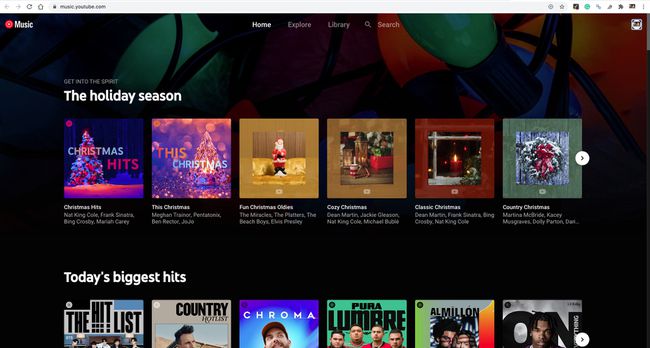
-
Plukke ut Mer (de tre prikkene i øvre høyre hjørne).
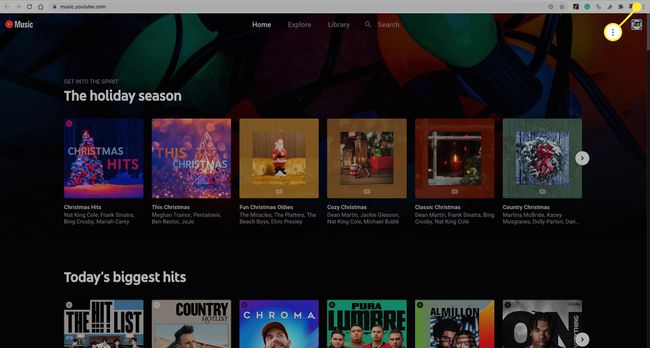
-
Velg fra rullegardinmenyen Installer YouTube Music.
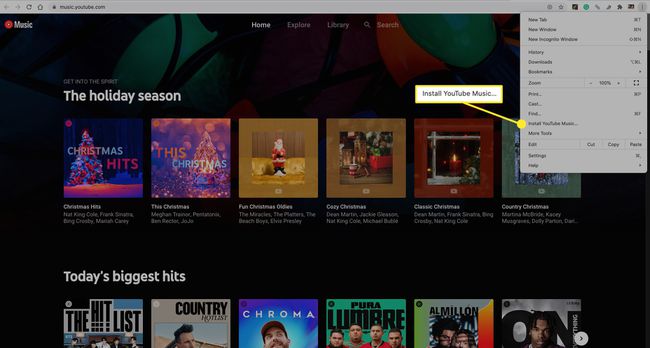
-
Plukke ut Installere å bekrefte.
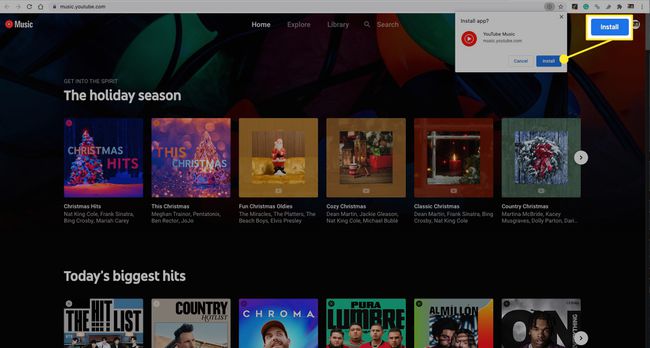
YouTube Music-appen er nå på Chromebooken din.
Hvis du oppgraderte til Apple Music og Chromebooken din støtter Android-apper, last ned Apple Music Android-appen. Alternativt kan du strømme Apple Music på en Chromebook ved å bruke Apple Music Web Player.
Slik kopierer du iTunes-sanger til YouTube Music
Gå nå til Windows PC eller Mac der iTunes-biblioteket ditt ligger.
Følg trinnene som er skissert ovenfor for å installere YouTube Music Chrome-nettappen på din Windows-PC eller Mac.
-
Etter at du har installert YouTube Music-nettappen, velger du din profilikon.
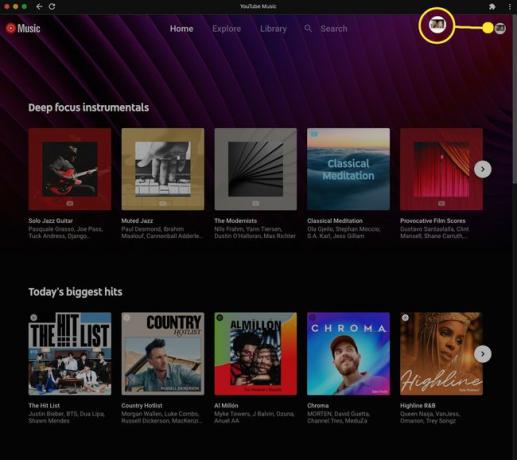
-
Plukke ut Last opp musikk fra rullegardinmenyen.

-
Velg sangen eller sangene du vil legge til på datamaskinen, og velg deretter Åpen. Du har lastet opp iTunes-musikk til YouTube Music.
På Windows er iTunes-sangfiler vanligvis på følgende plassering: Brukere > brukernavn > Musikk > iTunes > iTunes Media > Musikk. På en Mac er standardplasseringen vanligvis Brukere > brukernavn > Musikk > iTunes.
Vær tålmodig, siden opplastingsprosessen kan ta en stund.
Slik får du tilgang til iTunes-musikken din på en Chromebook
Nå vil du kunne få tilgang til iTunes-musikken du lastet opp til YouTube Music-nettappen fra Chromebooken din.
-
På Chromebooken, naviger til YouTube Music Chrome-nettappen og velg Bibliotek.
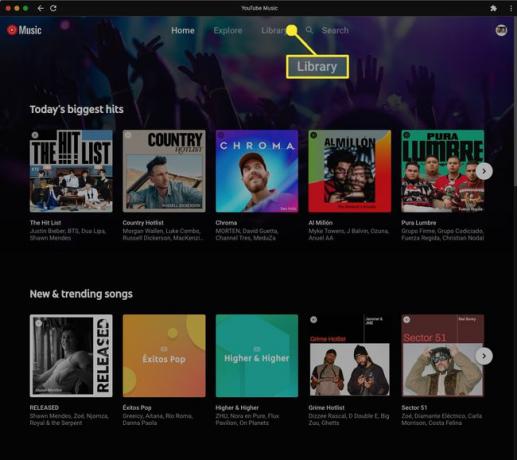
-
På Sanger fanen, velg YouTube Music > Opplastinger.
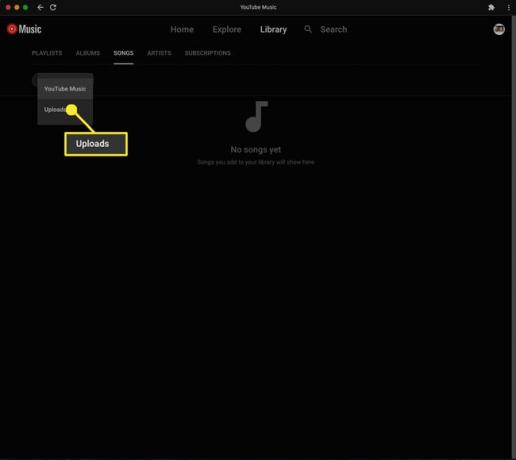
-
Du kan nå få tilgang til og spille av sanger du lastet opp fra iTunes.